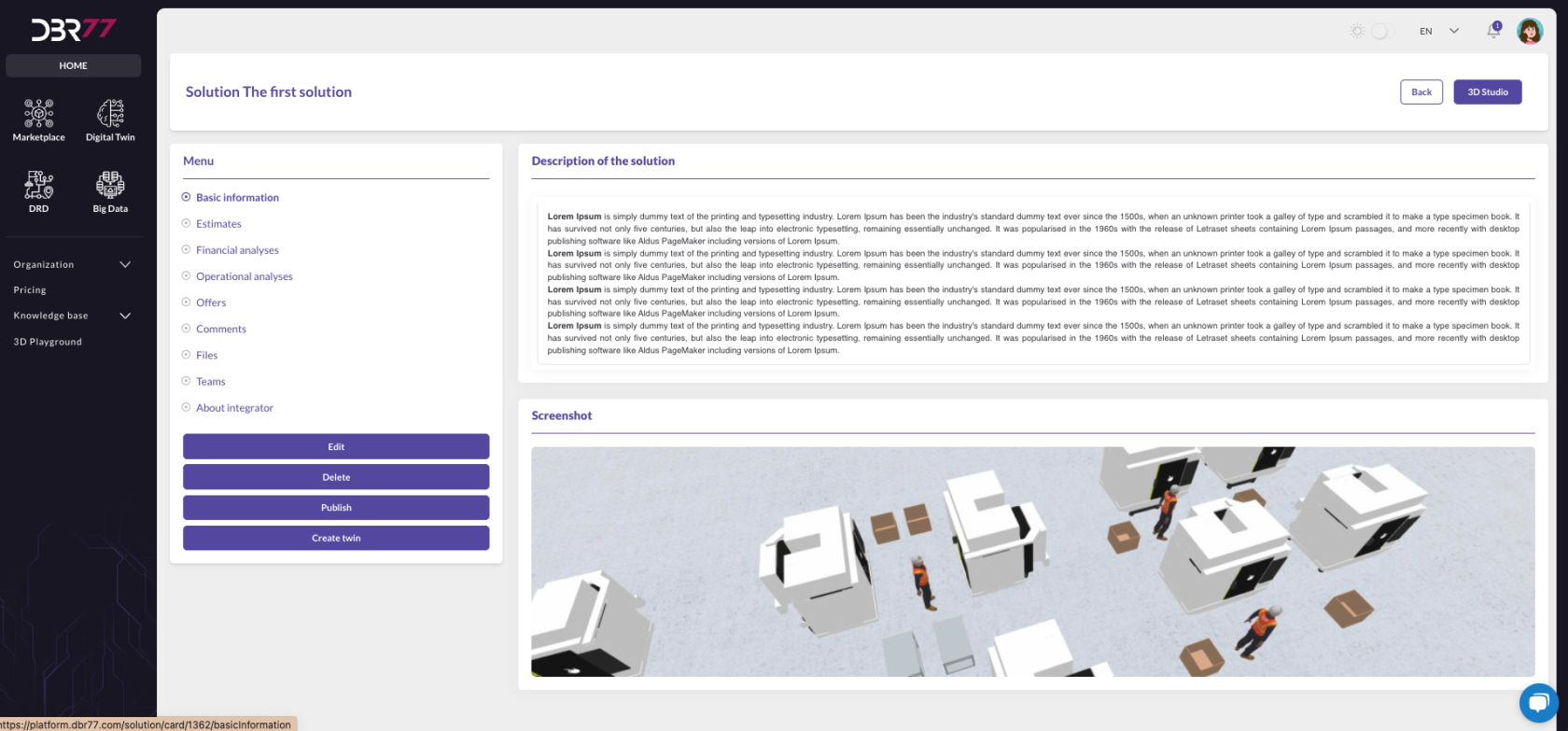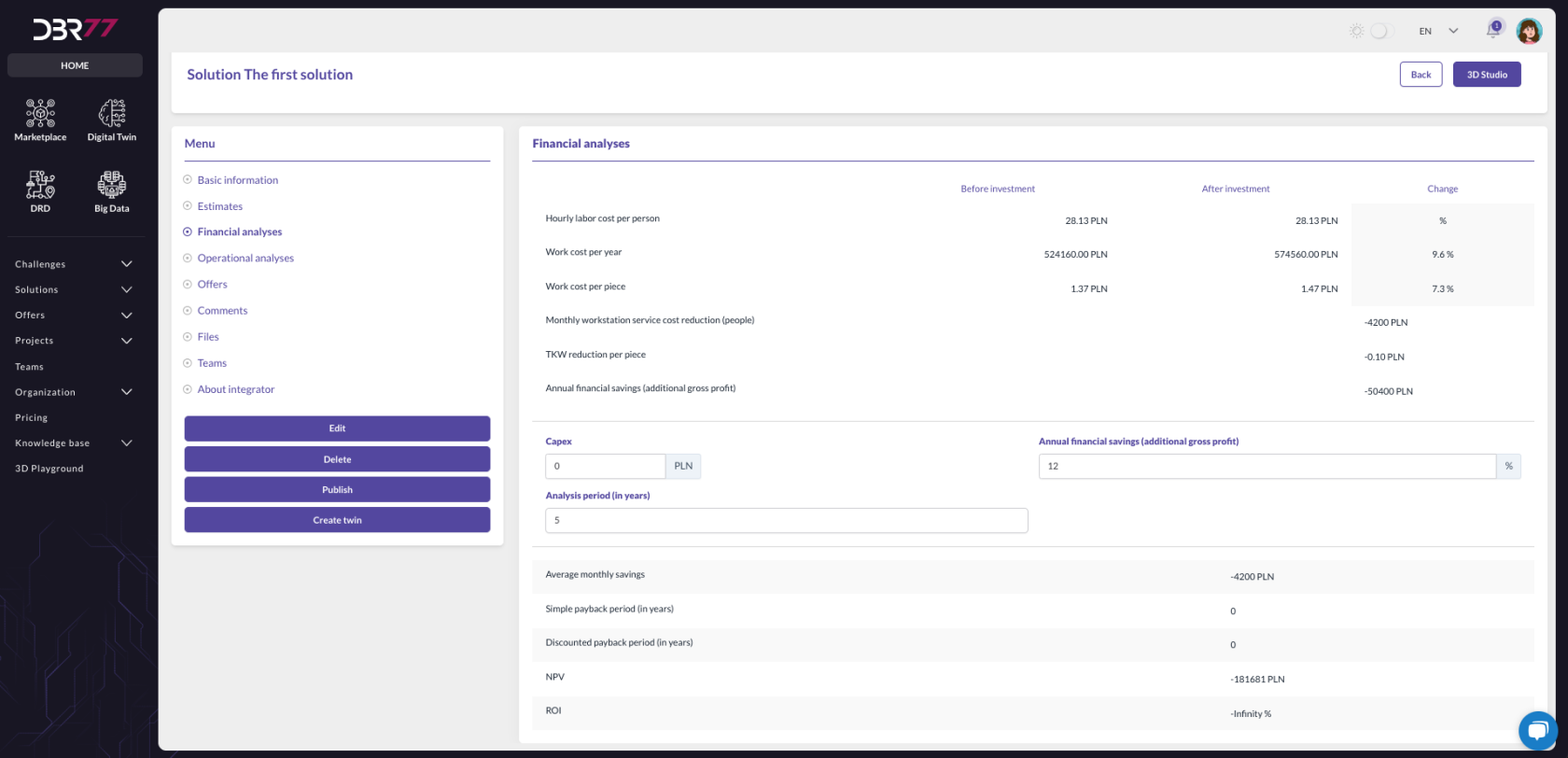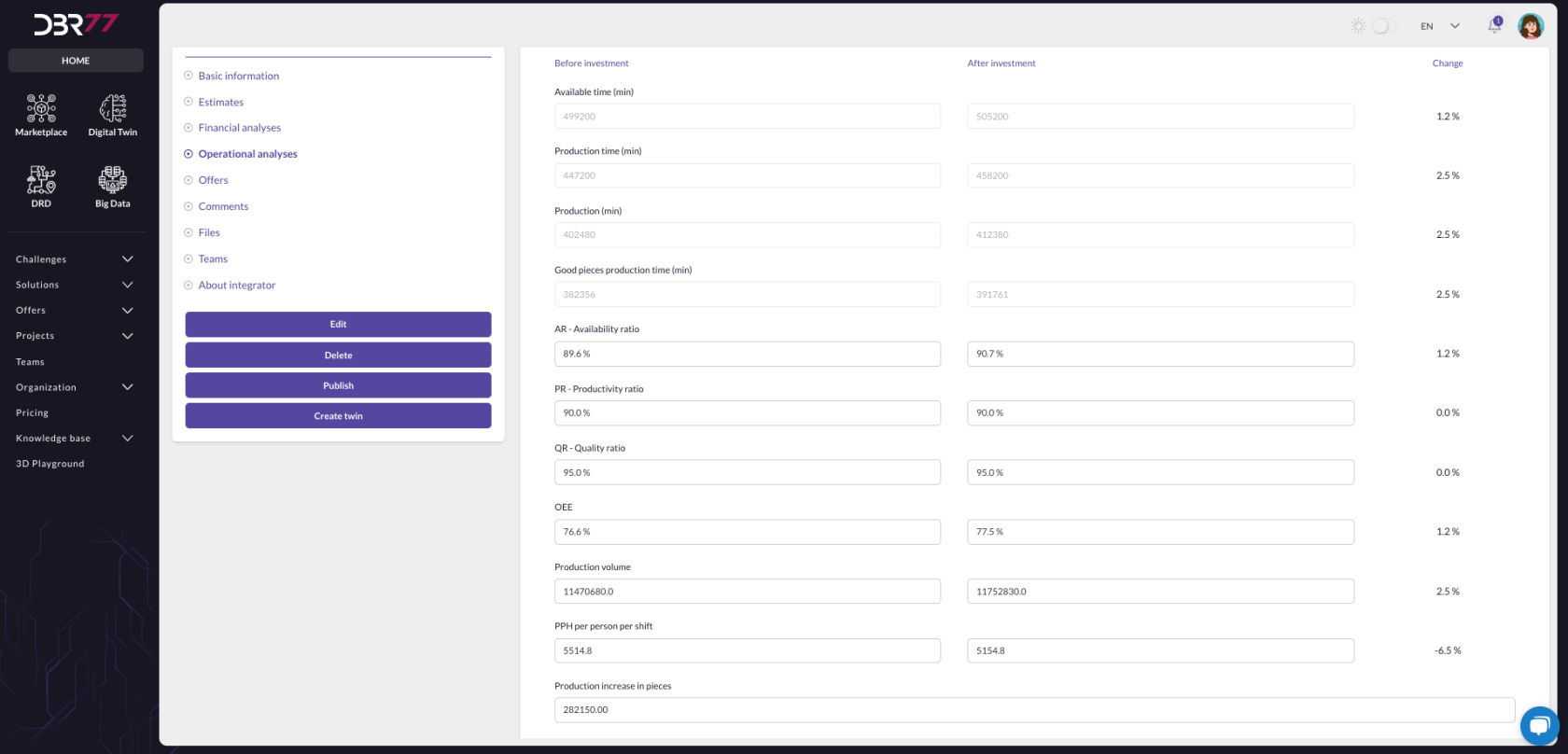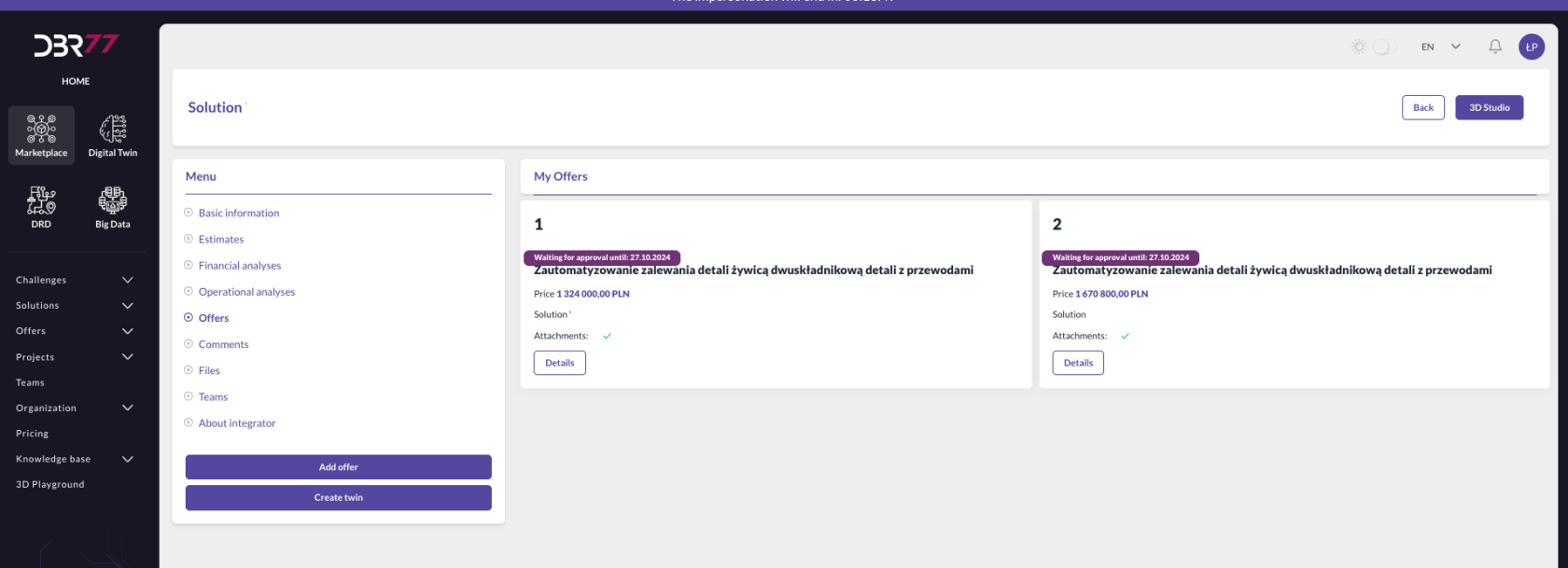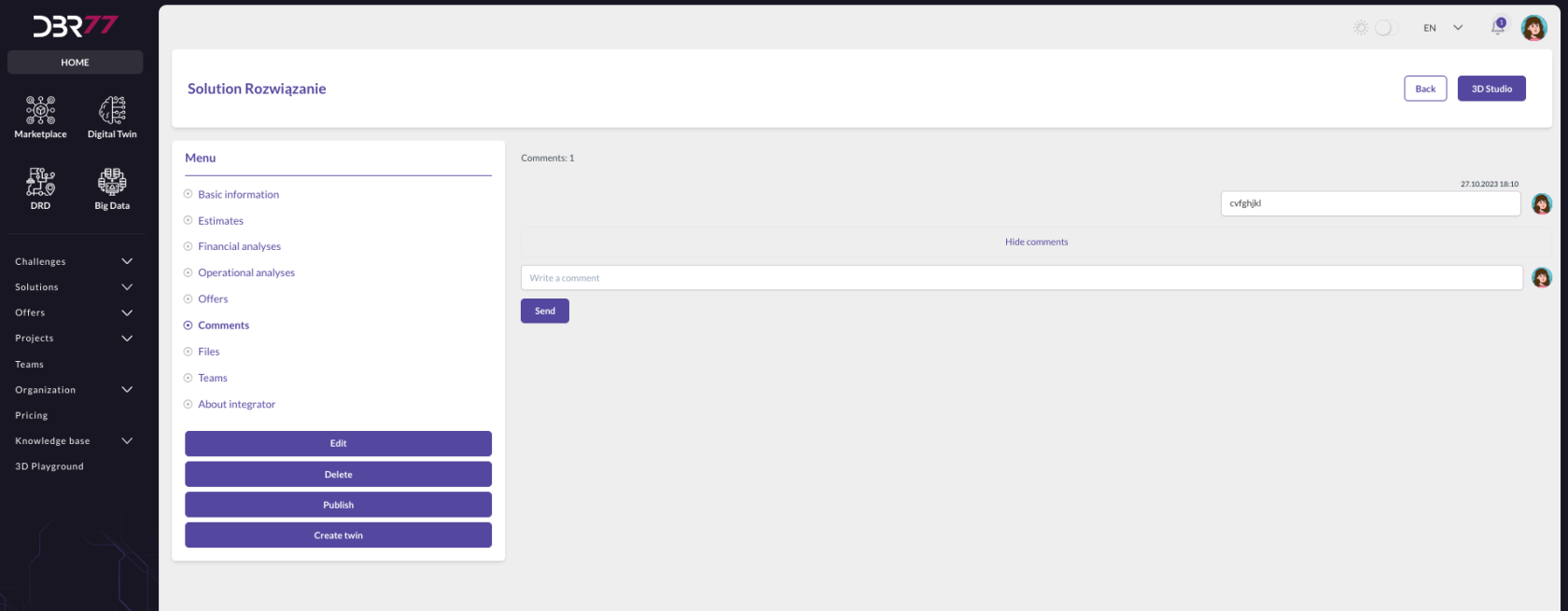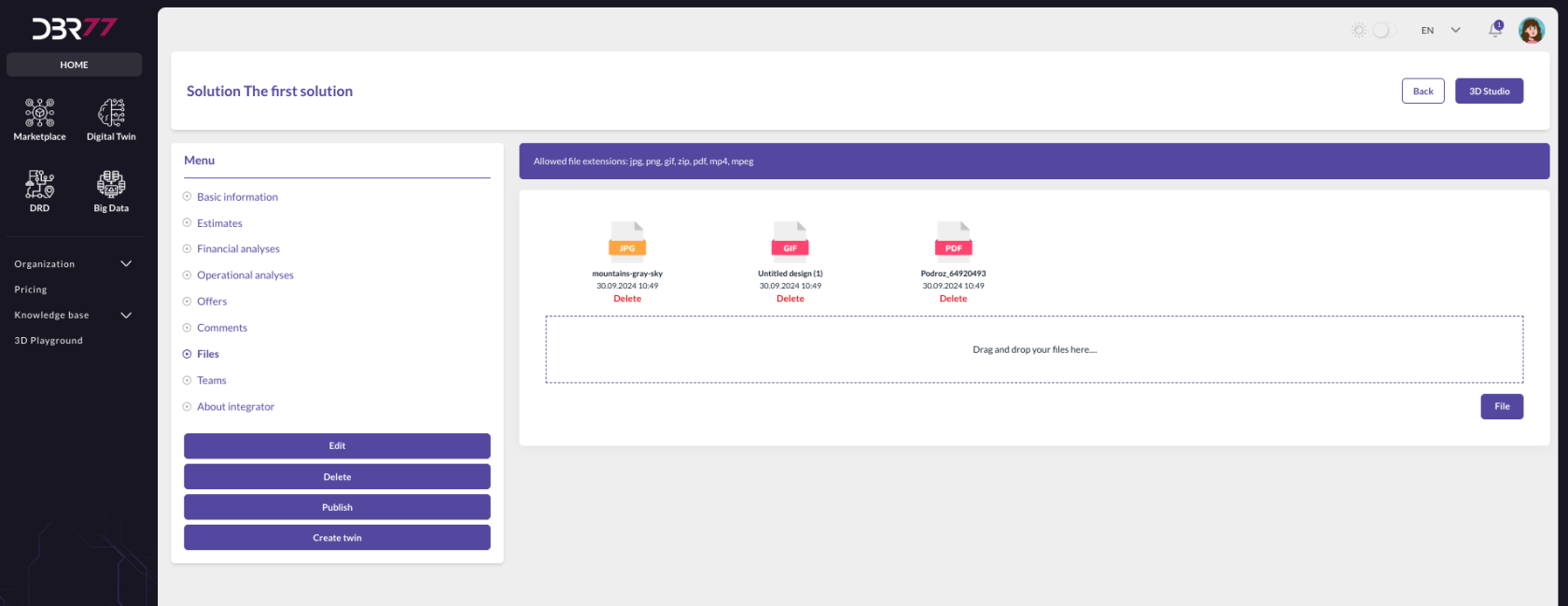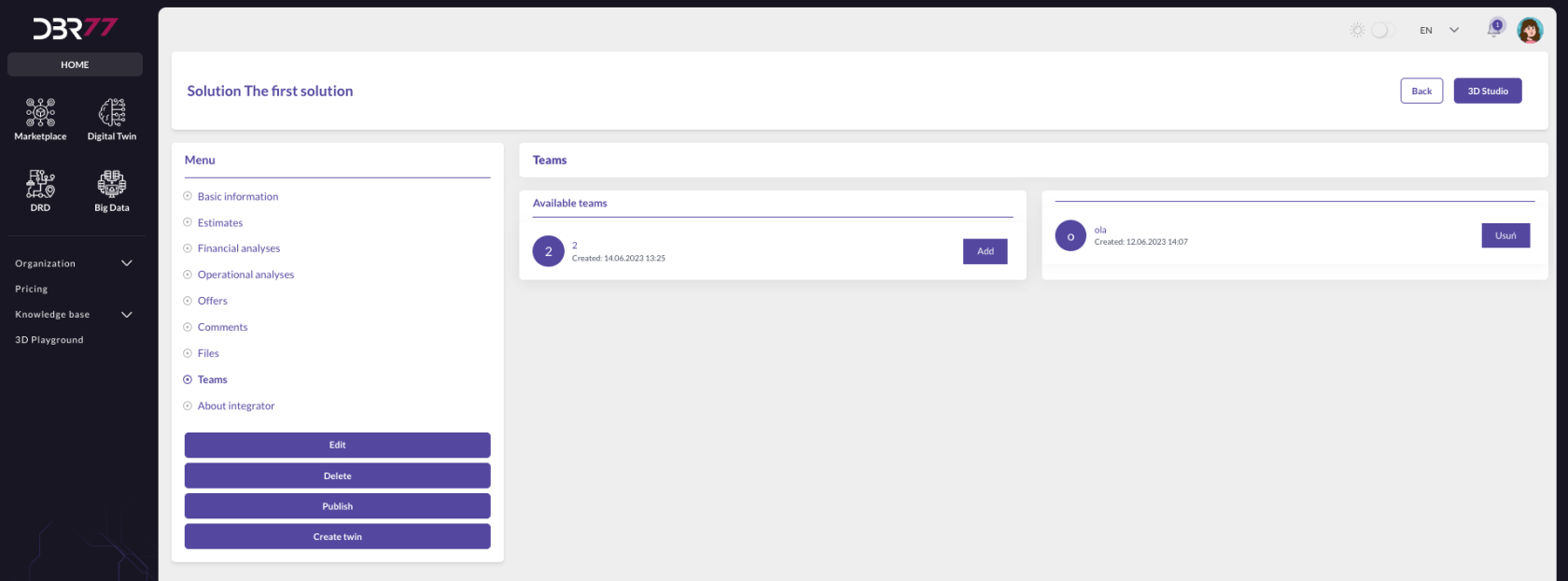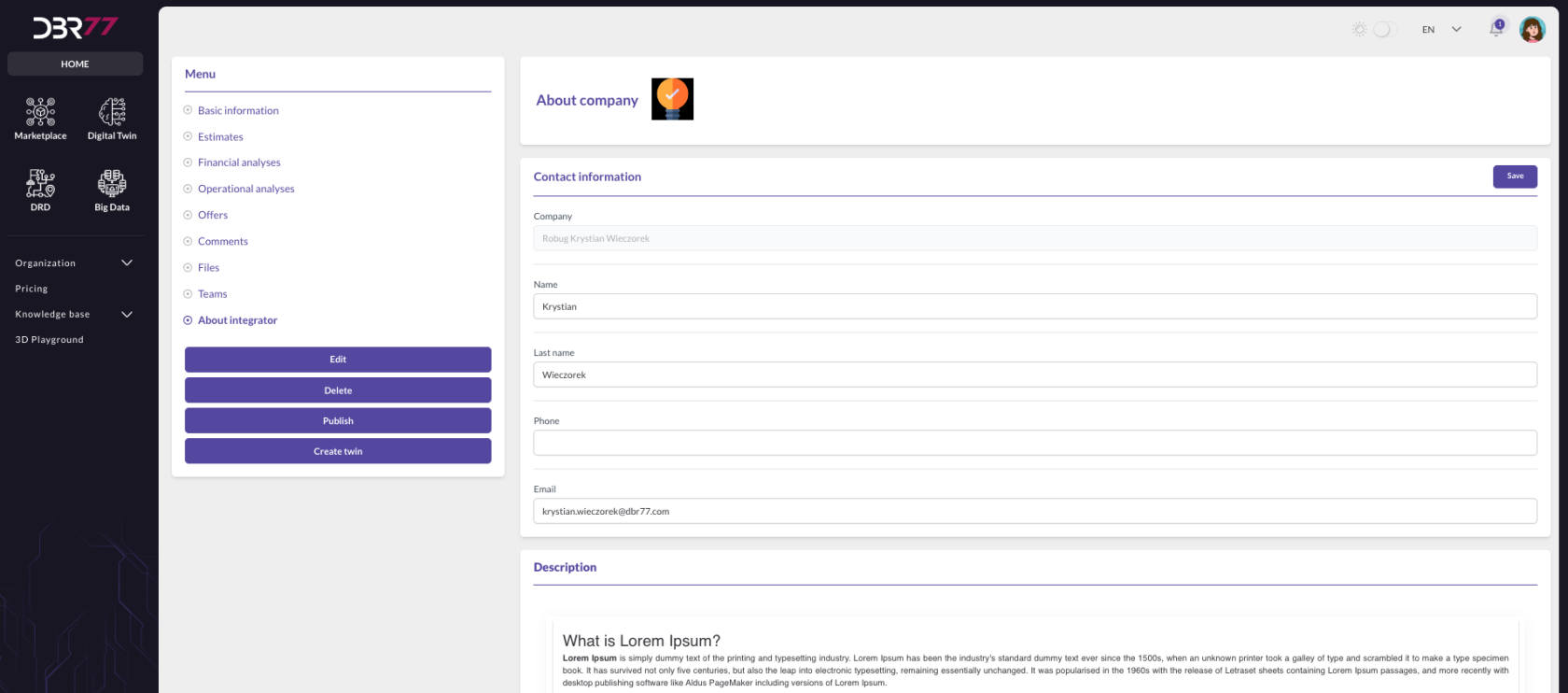Szczegóły rozwiązania
Instrukcja widoku szczegółów rozwiązania na Platformie DBR77
Przejście do zakładki "Rozwiązania":
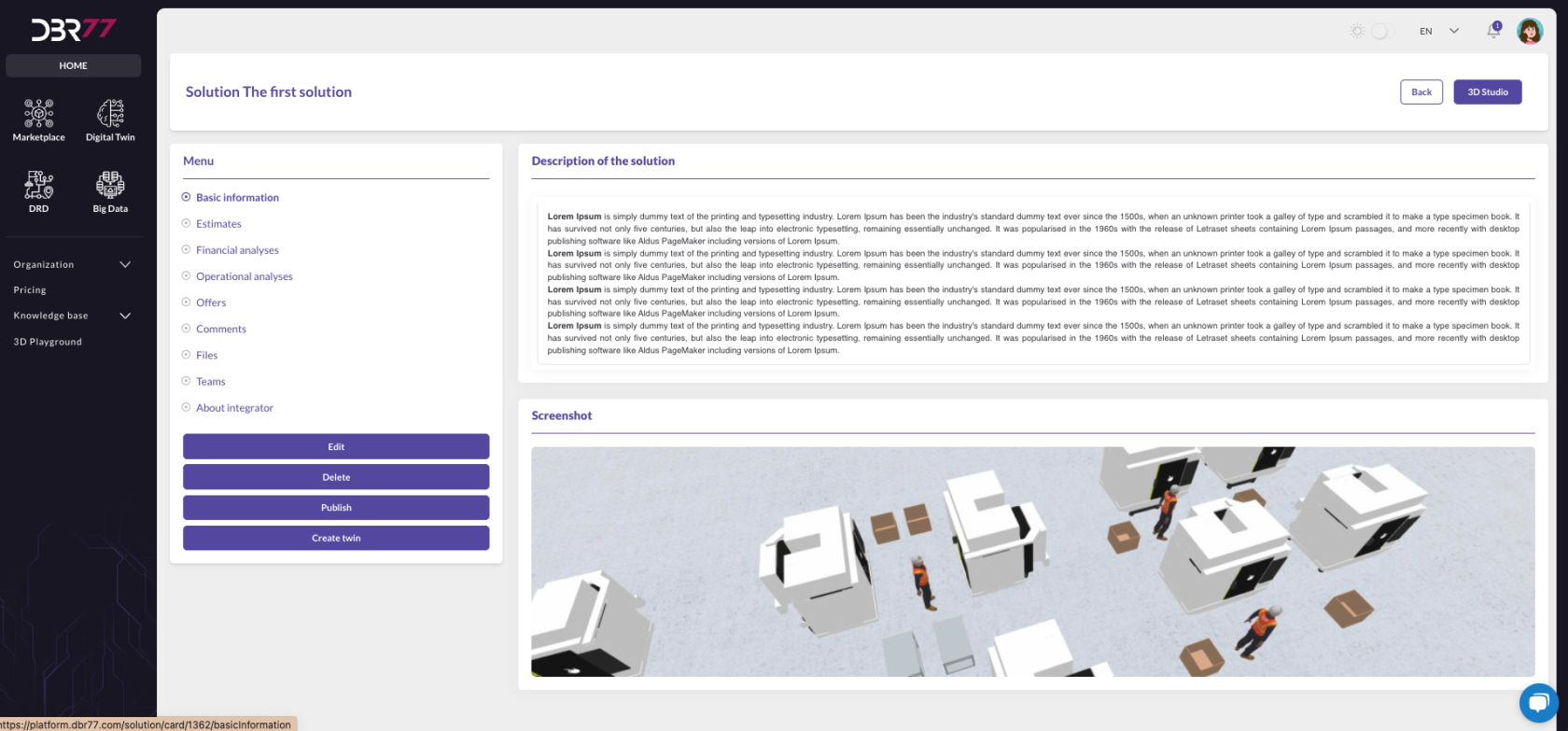
Na powyższym widoku mamy szczegółowy ekran dotyczący rozwiązania „The first solution” na platformie DBR77.
Sekcja główna podzielona jest na dwa panele:
-
- Opis rozwiązania (Description of the solution) – z polem tekstowym zawierającym opisu samego rozwiązania.
- Zrzut ekranu (Screenshot) – poniżej opisu znajduje się wizualizacja, przedstawiająca symulację rozwiązań lub scenariusz działania.
Po lewej stronie ekranu znajduje się menu nawigacyjne związane z tym rozwiązaniem, zawierające następujące zakładki:

- Analiza finansowa – widok zawierający analizę finansową na podstawie danych liczbowych wprowadzonych w wyzwaniu technologicznym oraz rozwiązaniu.
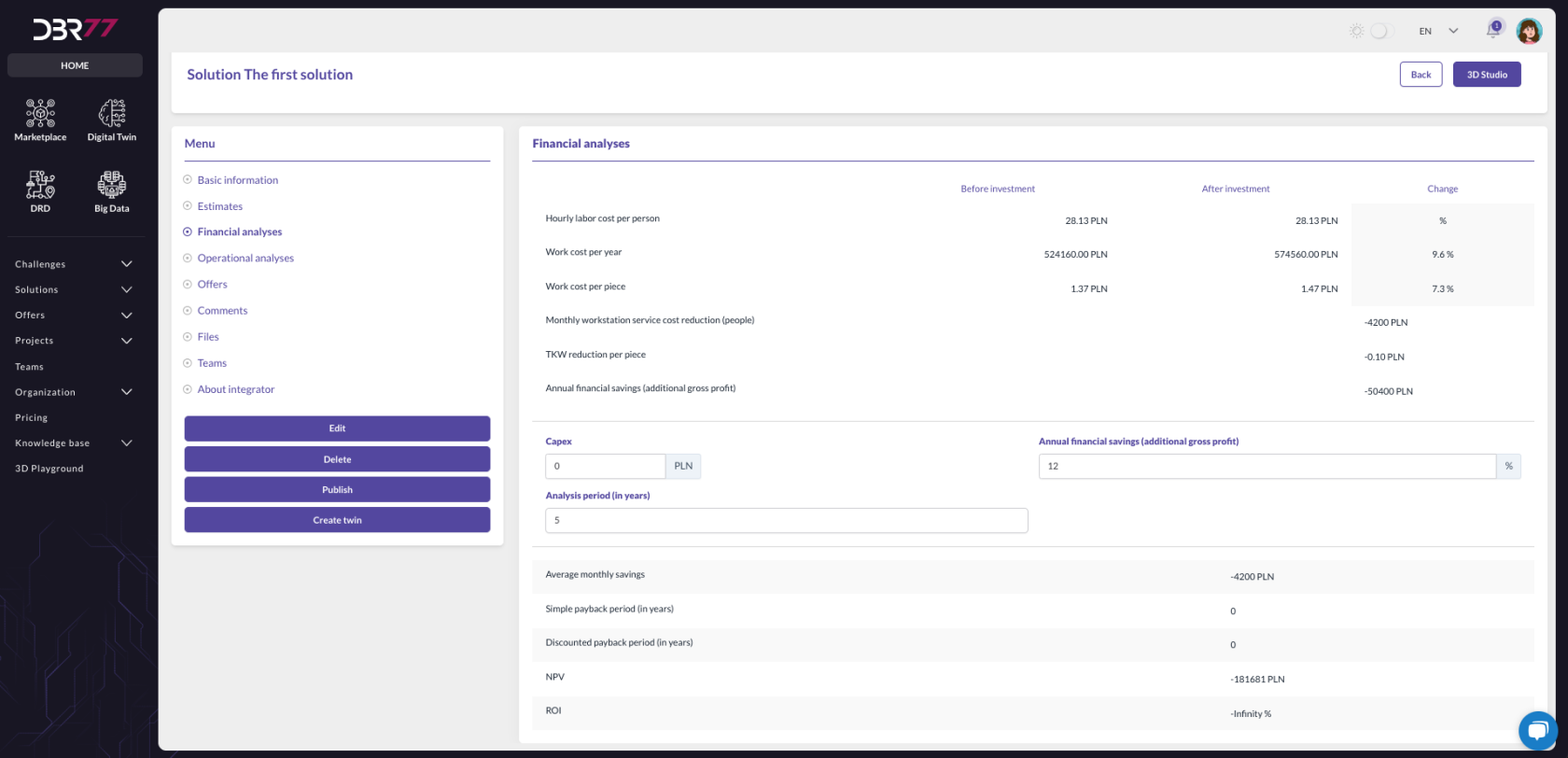
- Analiza operacyjna – widok zawierający analizę operacyjną na podstawie danych liczbowych wprowadzonych w wyzwaniu technologicznym oraz rozwiązaniu.
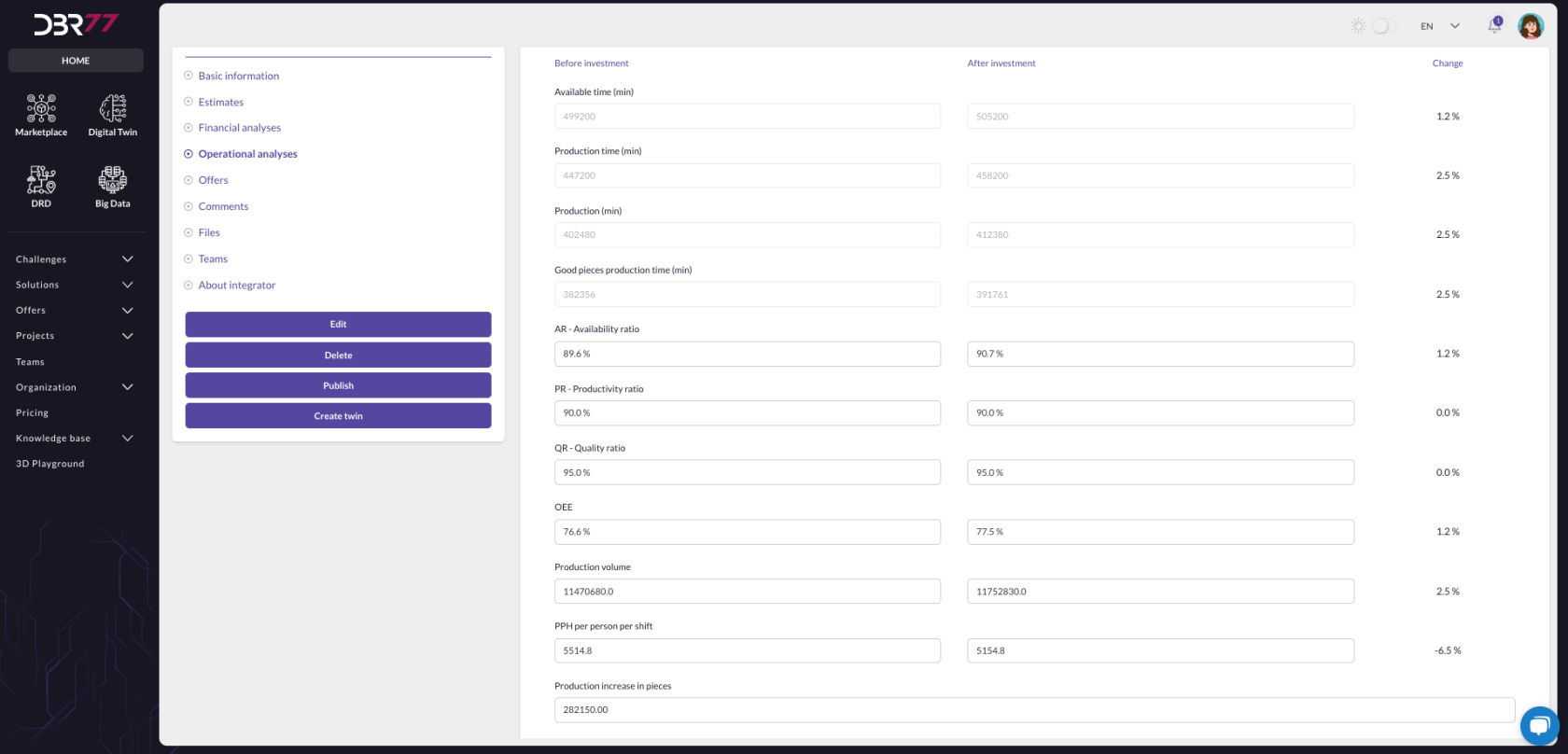
- Oferty – widok zawierający wszystkie oferty dodane do wybranego rozwiązania.
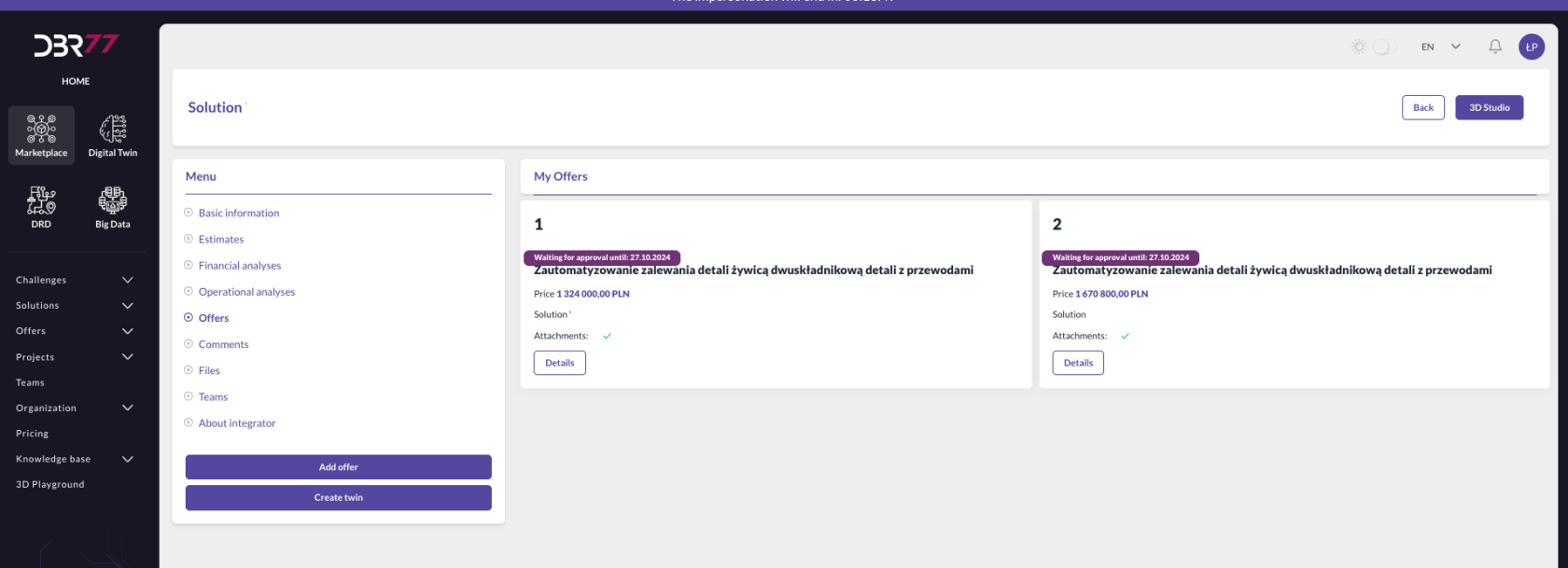
- Komentarze – sekcja komentarzy dodanych do indywidualnego rozwiązania.
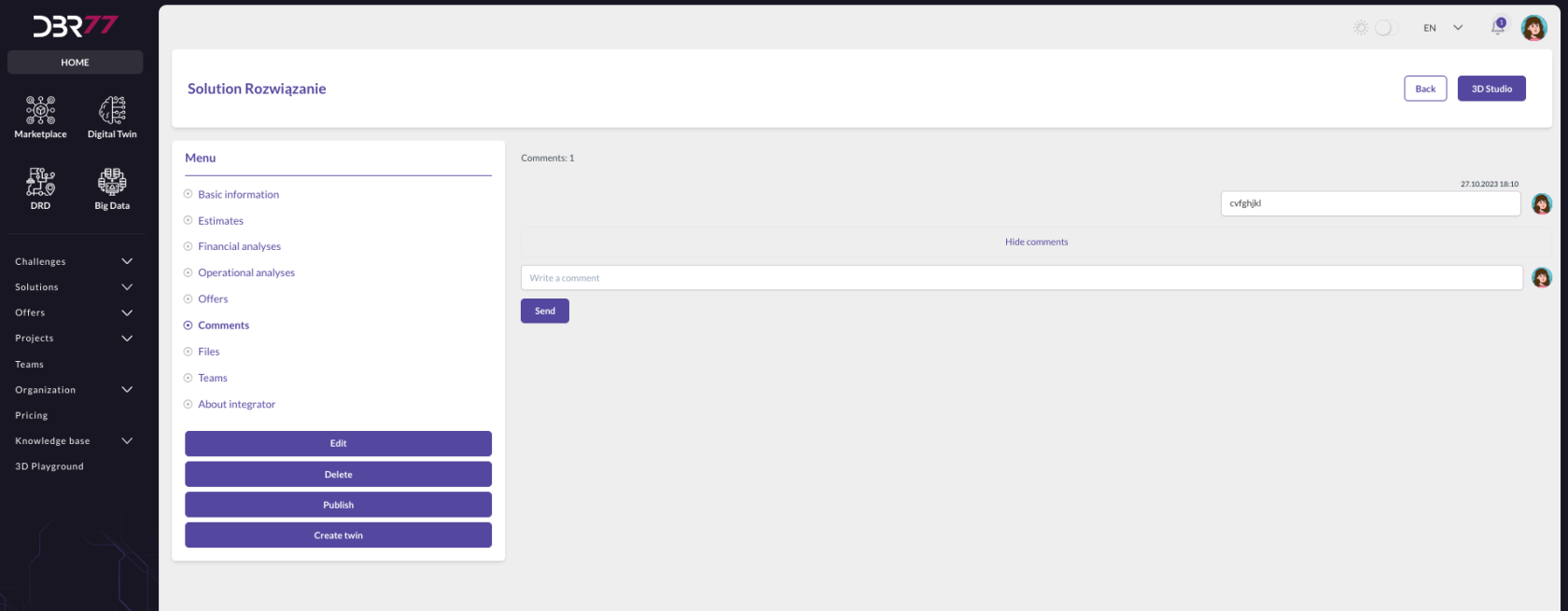
- Pliki – widok zawierający pliki jakie, autor rozwiązania może w każdym momencie dodawać.
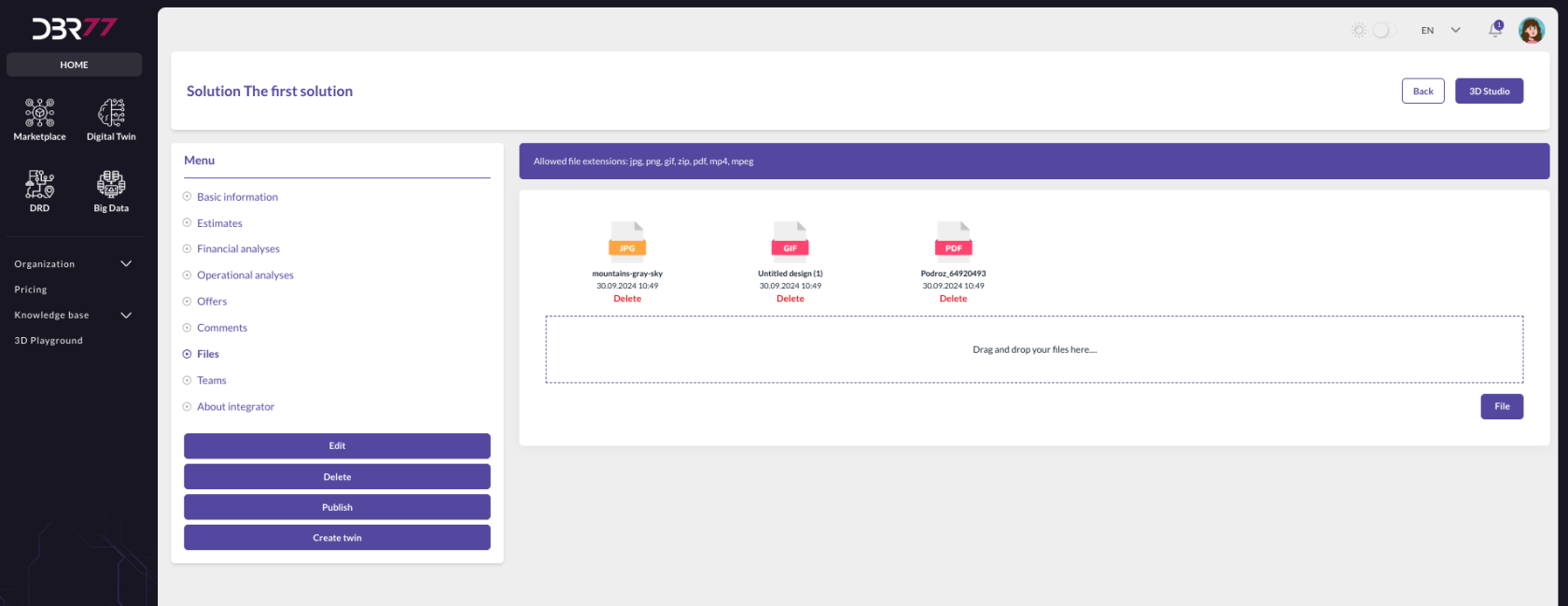
- Zespoły – widok umożliwiający dodawanie zespołów do wybranego rozwiązania.
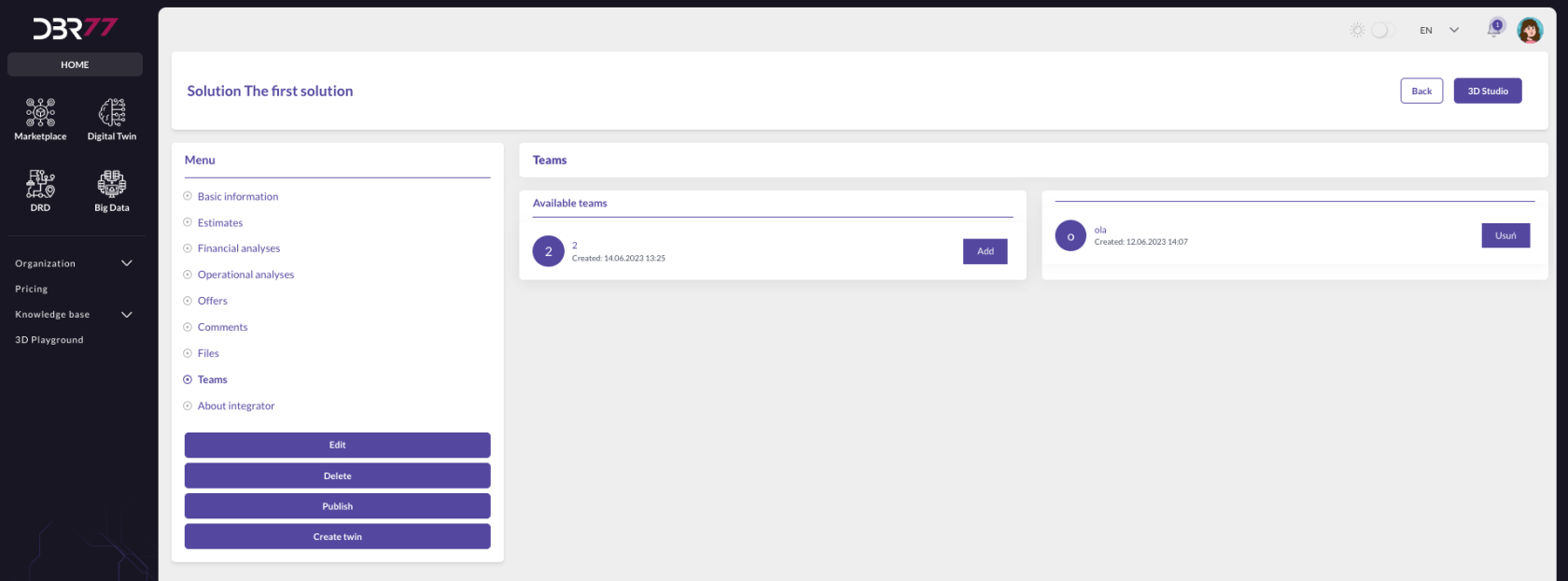
- O integratorze – sekcja, w której integrator może dodać własne portfolio uzupełniane w elemencie: Organizacje -> O firmie.
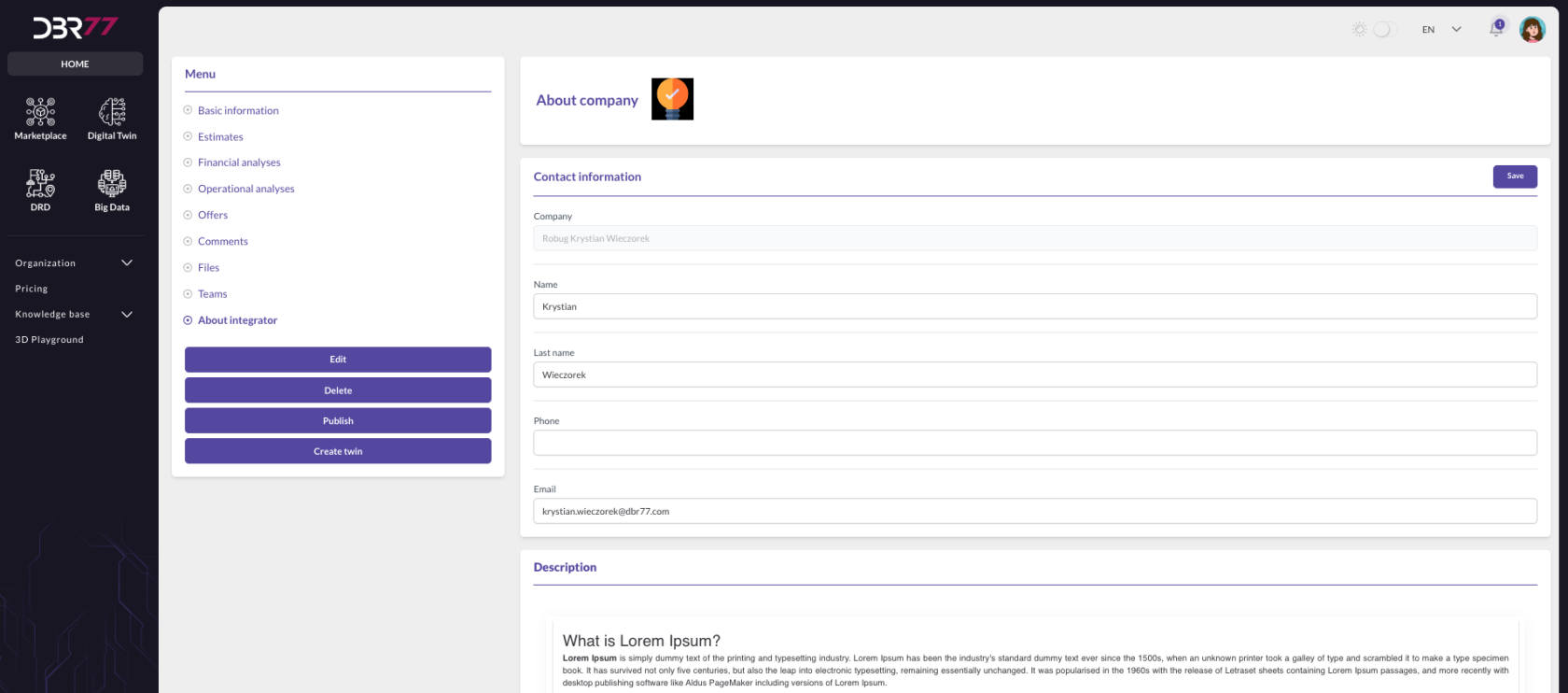
Na dole znajduje się kilka przycisków akcji:
-
-
-
- Edytuj(Edytuj) – umożliwia edytowanie informacji o rozwiązaniu,
- Usuń (Usuń) – służy do usunięcia projektu,
- Opublikuj (Opublikuj) – publikacja rozwiązania, aby udostępnić je innym użytkownikom,
- Utwórz bliźniaka – tworzenie cyfrowego bliźniaka na podstawie rozwiązania.
Po prawej stronie znajduje się również przycisk „Back”, umożliwiający powrót do poprzedniego ekranu, oraz „3D Studio” dla przejścia do edytora 3D, gdzie można wizualizować i edytować rozwiązania.